有很多新手小白会被AE如何添加expression表达式的问题困惑住,所以小编就带来了AE添加expression表达式的操作方法,感兴趣的朋友就跟小编一起来学习一下吧。
AE添加expression表达式的操作方法

1、打开AE软件,新建一个合成。
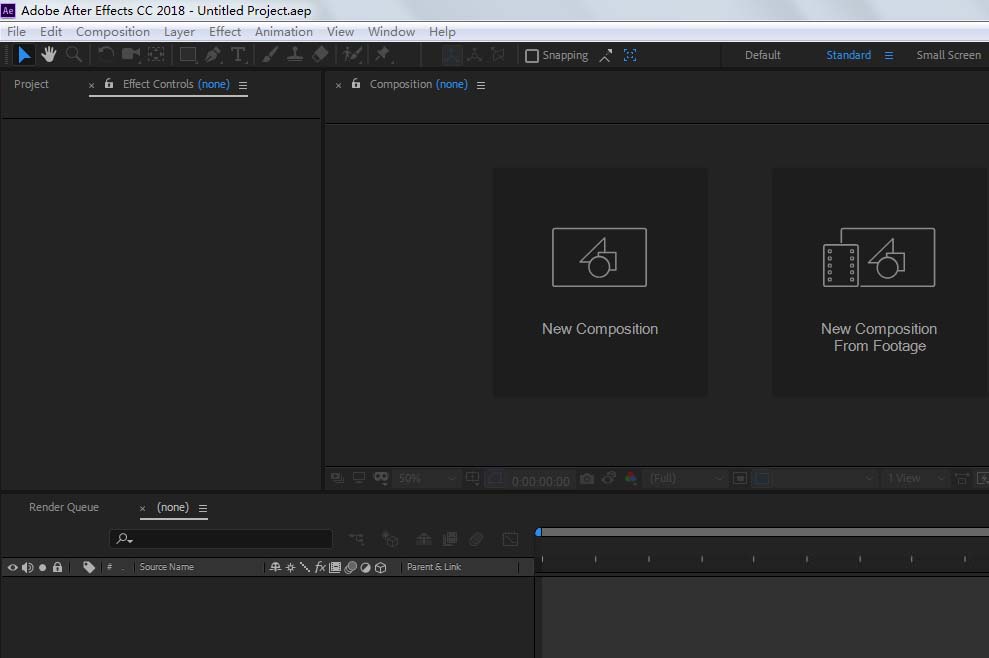
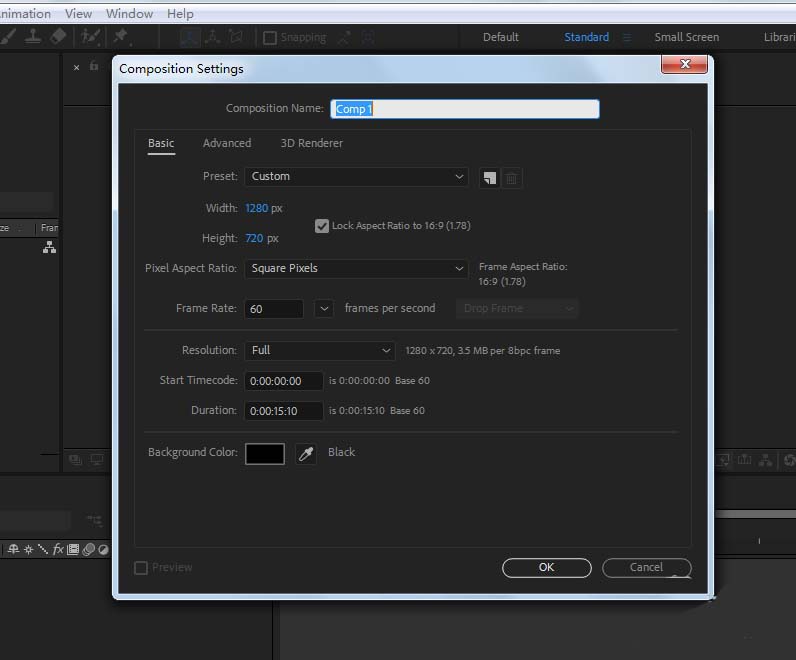
2、用形状工具制作两个圆角矩形。
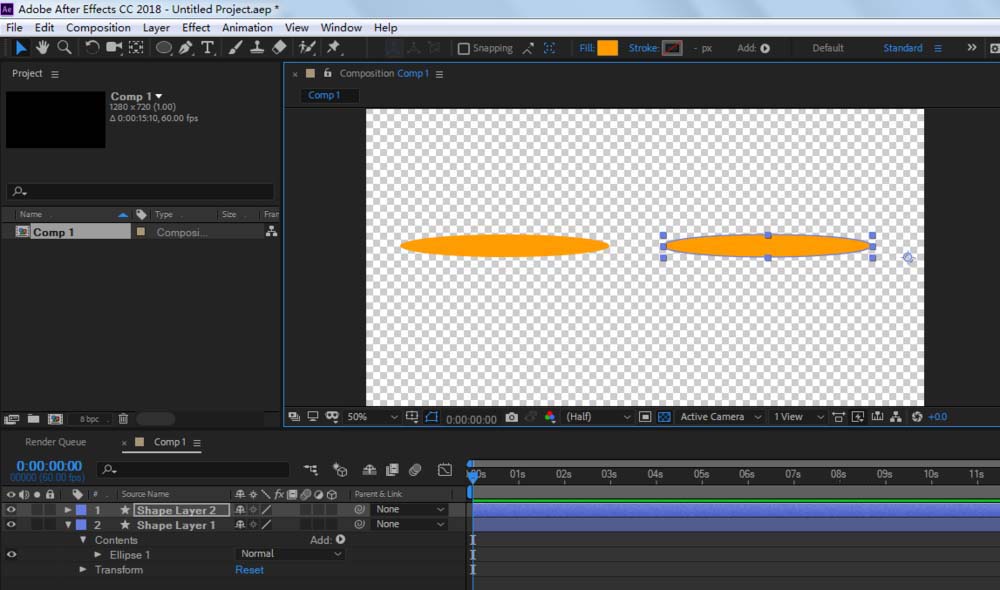
3、调出Rotation,也就是旋转功能。
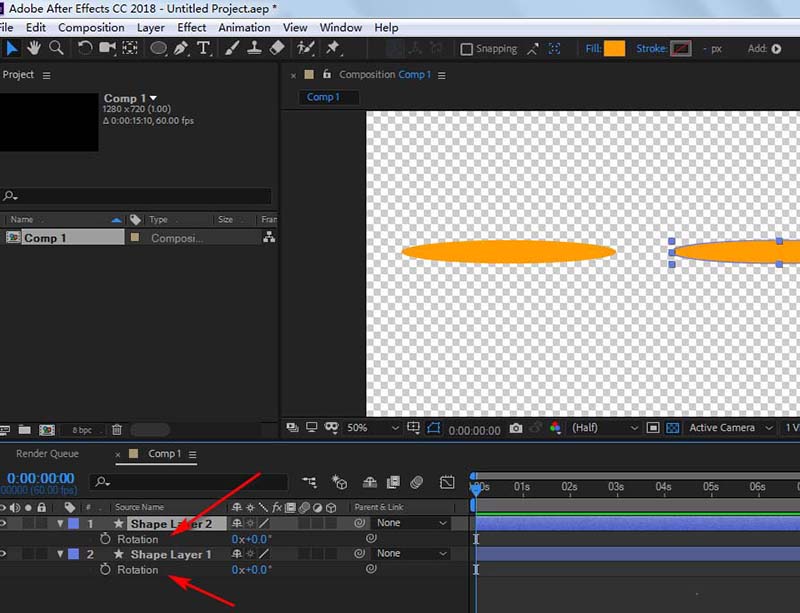
4、按住alt点击Rotation。
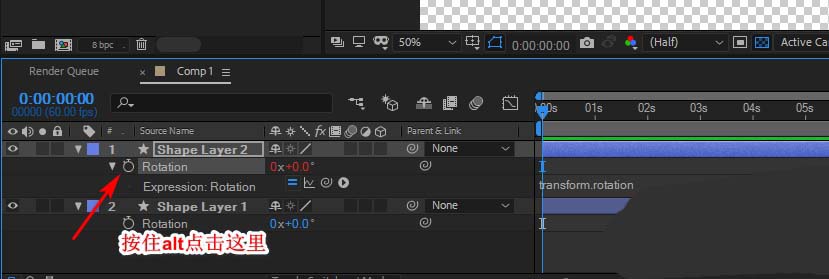
5、拖拉下生成expression。
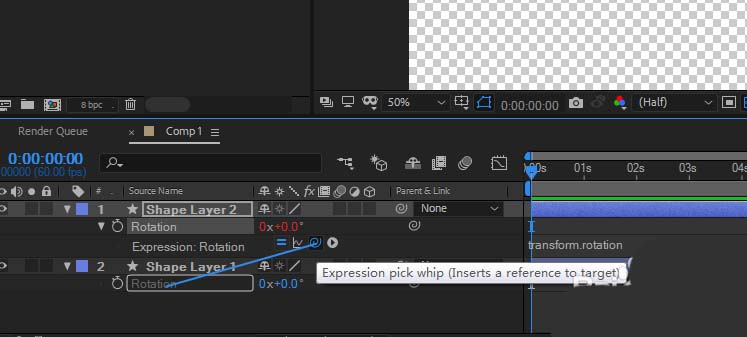
6、关联后就会有显示。
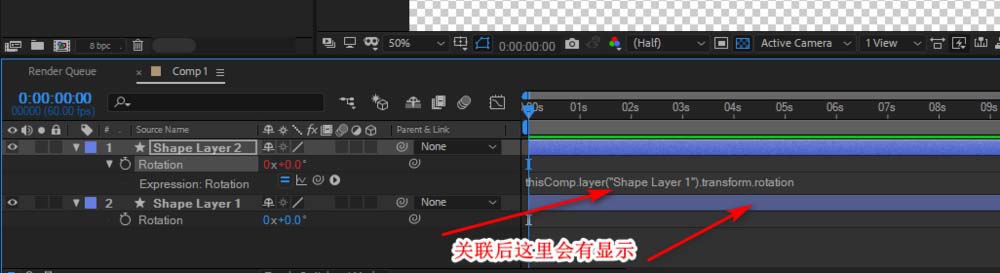
7、调整数值,两个会一起运动。移动上面那个是没效果的。
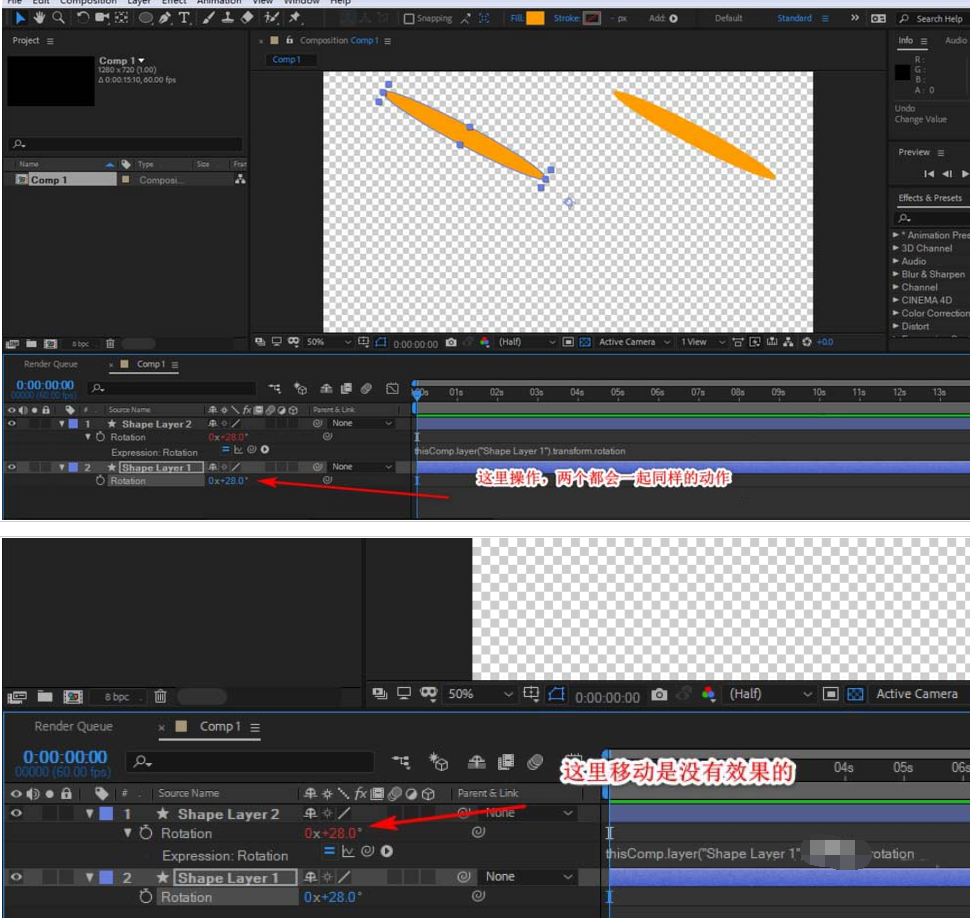
8、可以一个关联一个,依次关联。
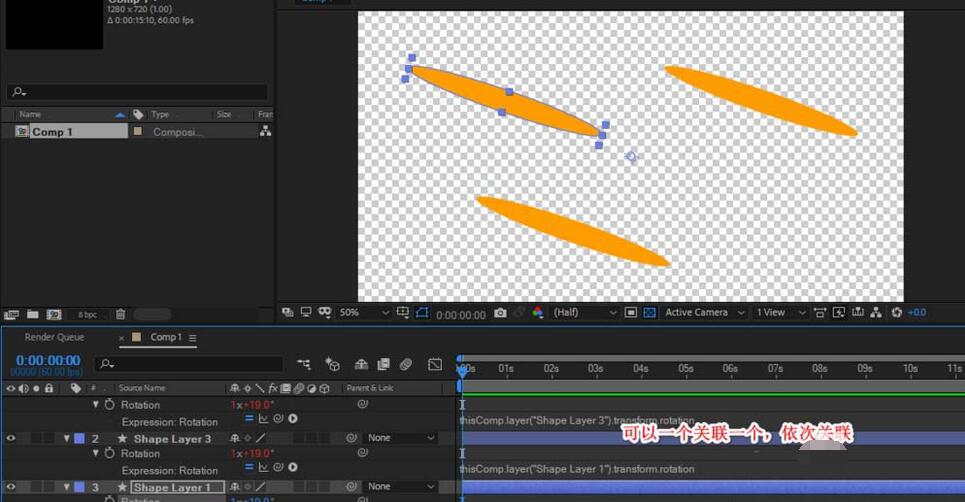
上文就讲解了AE添加expression表达式的操作流程,希望有需要的朋友都来学习哦。







